linuxlogo またはlinux_logo 色を生成するLinuxコマンドラインユーティリティですANSI いくつかのシステム情報を含む配布ロゴの写真。
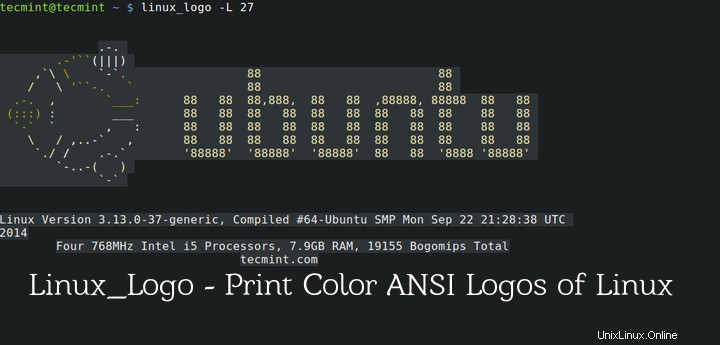
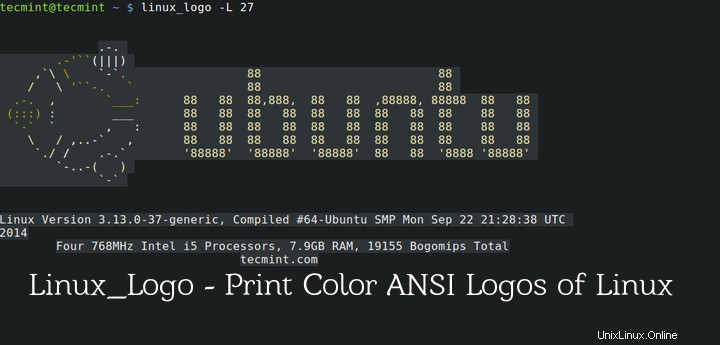
このユーティリティは、 / procからシステム情報を取得します ファイルシステム。 linuxlogo ホスト配布ロゴ以外のさまざまなロゴのカラーANSI画像を表示できます。
ロゴに関連するシステム情報には、Linuxカーネルのバージョン、カーネルが最後にコンパイルされた時刻、プロセッサの数/コア、速度、製造元、およびプロセッサの生成が含まれます。合計物理RAMに関する情報も表示されます。
ここで言及する価値があるのは、 screenfetch は同様の種類の別のツールであり、配布ロゴを表示し、より詳細でフォーマットされたシステムがhttps://www.tecmint.com/screenfetch-system-information-generator-for-linux/ationに通知します。スクリーンフェッチについてはすでに説明しました。これについては、次のURLを参照してください。
- ScreenFetch –Linuxシステム情報を生成します
linux_logo およびスクリーンフェッチ 互いに比較するべきではありません。 screenfetchの出力中 linux_logo は、よりフォーマットされ、詳細になっています。 最大数のカラーANSIダイアグラム、および出力をフォーマットするオプションを生成します。
linux_logo は主にCプログラミング言語で記述されており、X Window SystemでLinuxロゴを表示するため、ユーザーインターフェイスX11(別名X Window System)をインストールする必要があります。このソフトウェアは、GNU GeneralPublicLicenseバージョン2.0でリリースされています。
この記事では、次のテスト環境を使用して linux_logoをテストしています。 ユーティリティ。
オペレーティングシステム :DebianJessieプロセッサ :i3 / x86_64
LinuxへのLinuxロゴユーティリティのインストール
1。 linuxlogo パッケージ(安定バージョン 5.11 )は、以下に示すように、apt、yum、またはdnfパッケージマネージャーを使用して、すべてのLinuxディストリビューションのデフォルトのパッケージリポジトリからインストールできます。
#apt-get install linux_logo[APTで ベースのシステム]#yuminstall linux_logo [On Yum ベースのシステム]#dnf install linux_logo [On DNF ベースのシステム]または#dnf install linux_logo.x86_64[64ビットの場合 アーキテクチャ]
2。 一度linuxlogo パッケージがインストールされている場合は、コマンドlinuxlogoを実行できます。 使用しているディストリビューションのデフォルトのロゴを取得するには..
#linux_logoOR#linuxlogo
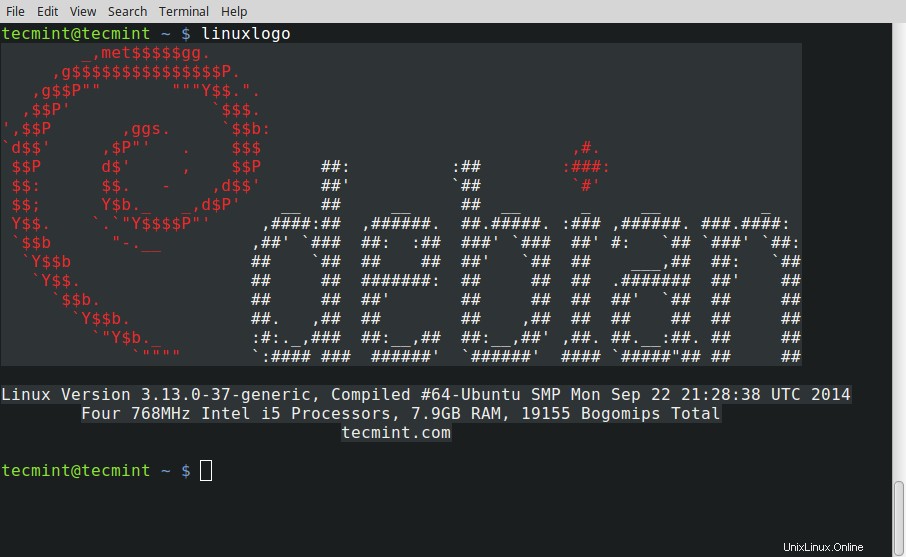
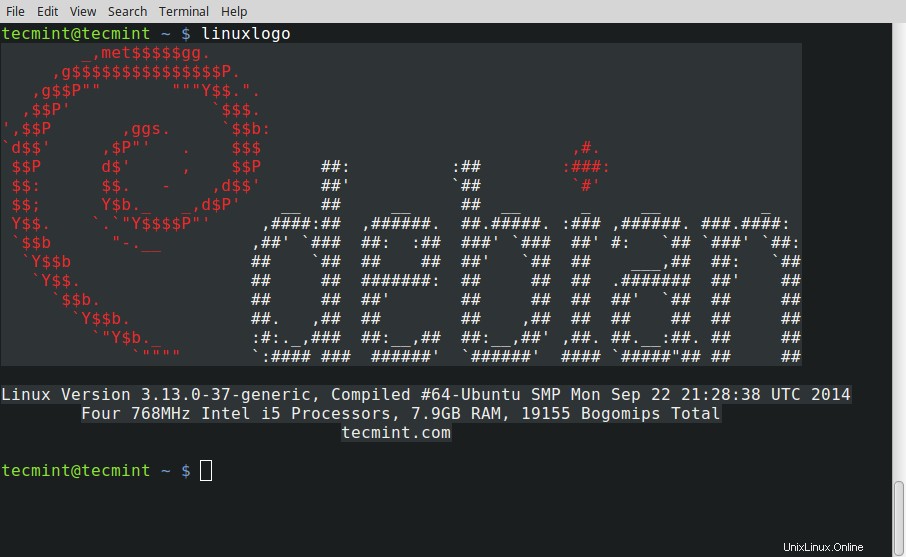
3。 オプション[-a]を使用します 、派手な色を印刷しないでください。 linux_logoを表示する場合に便利です 黒と白の端子の上。
#linux_logo -a
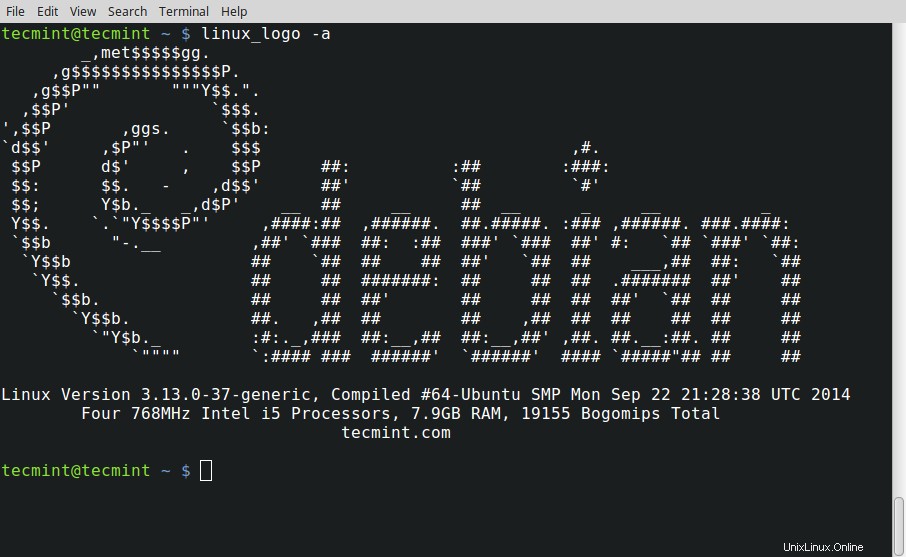
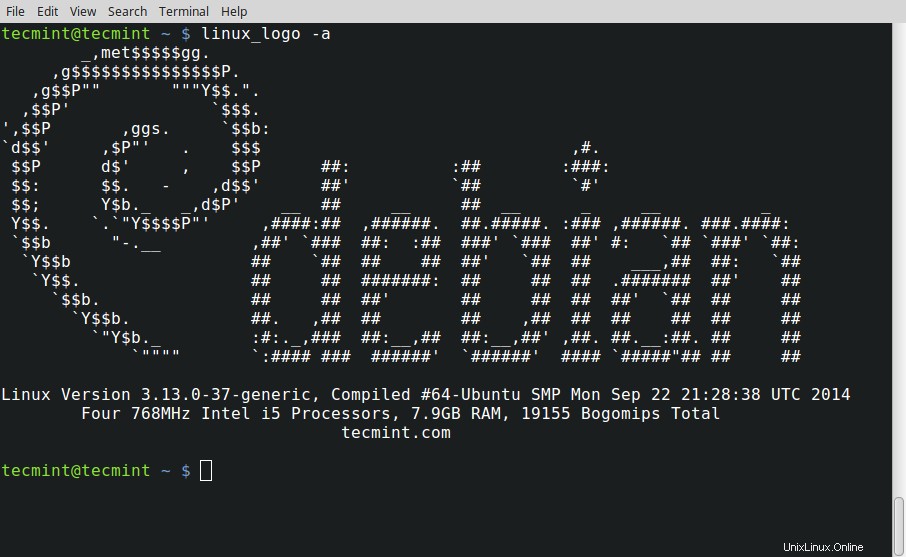
4。 オプション[-l]を使用します ロゴのみを印刷し、他のすべてのシステム情報を除外します。
#linux_logo -l </ pre>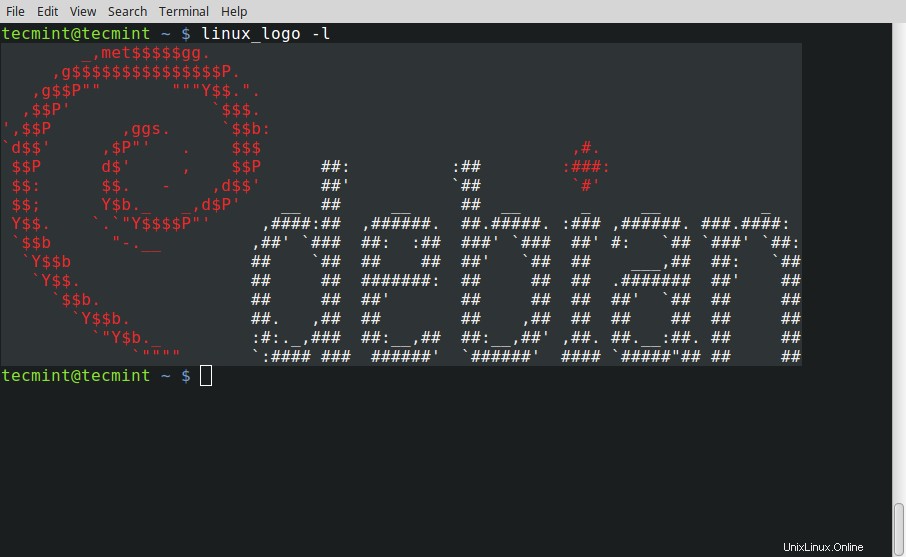
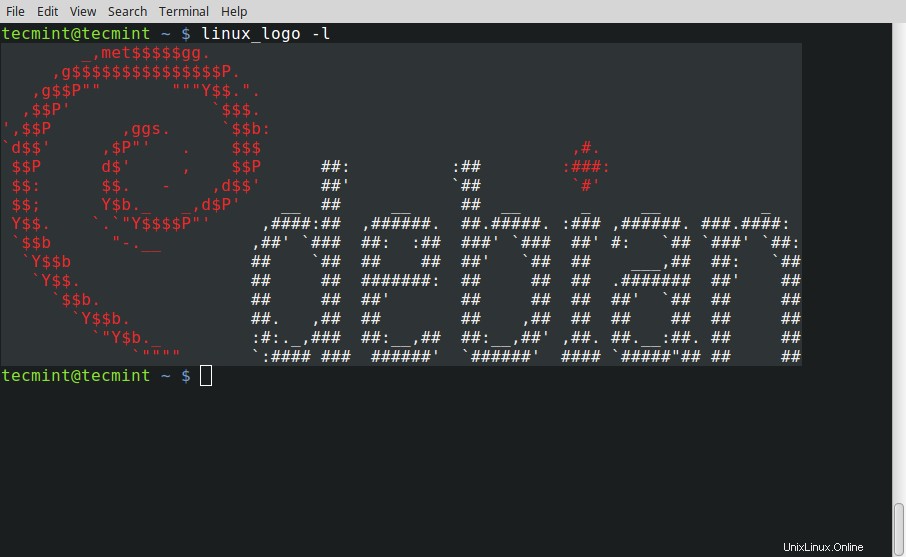
5。
[-u]スイッチはシステムの稼働時間を表示します。#linux_logo -u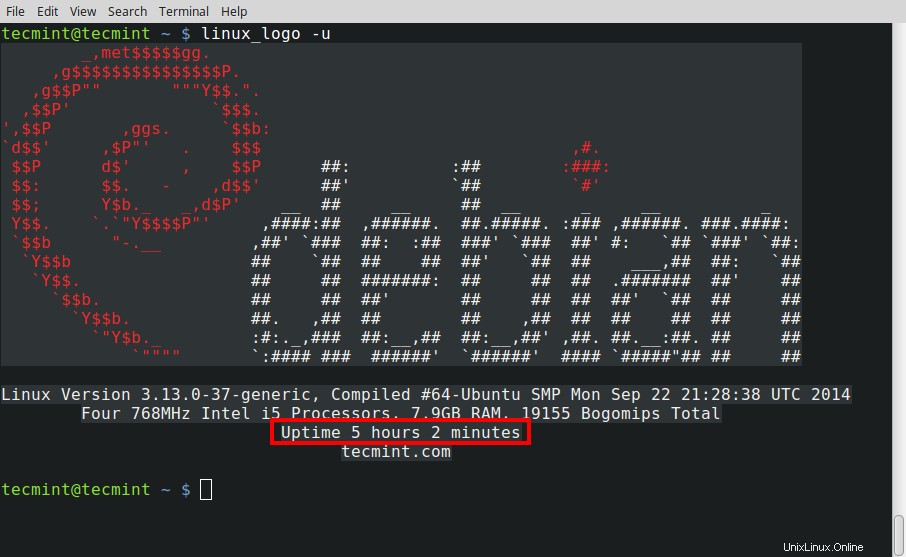
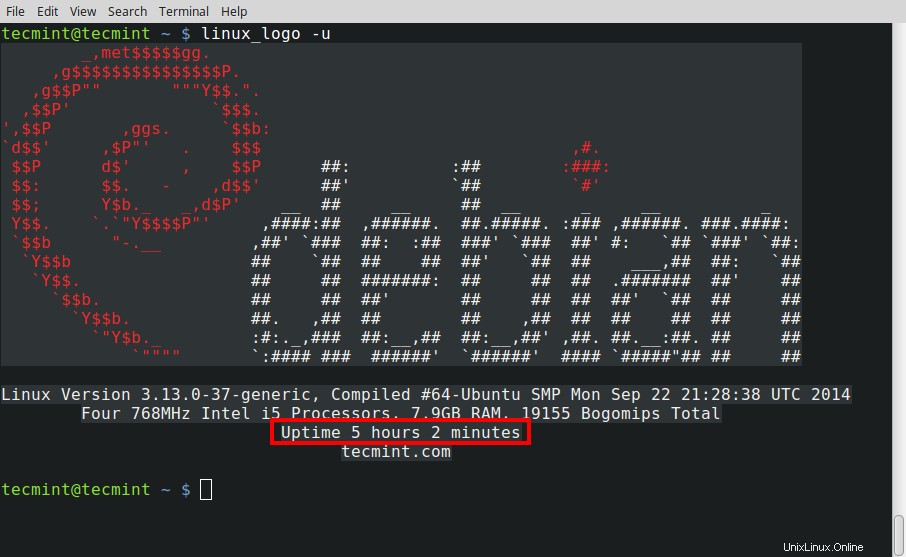
6。 平均負荷に関心がある場合 、オプション
[-y]を使用します 。一度に複数のオプションを使用できます。#linux_logo -y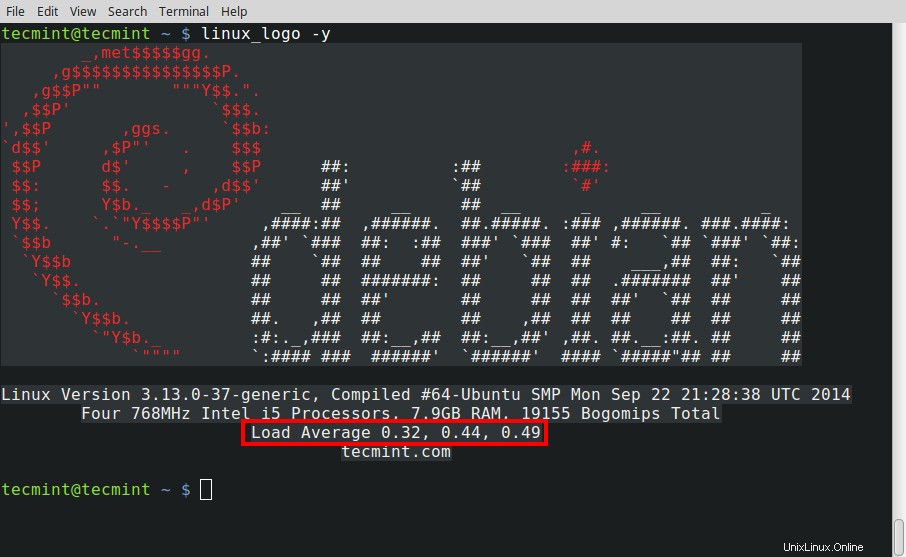
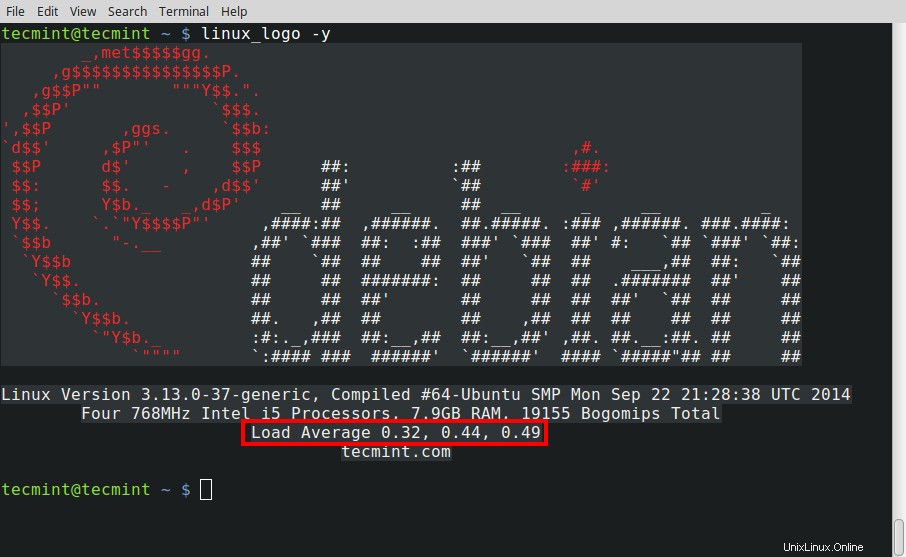
その他のオプションとそれらのヘルプについては、実行することをお勧めします。
#linux_logo -h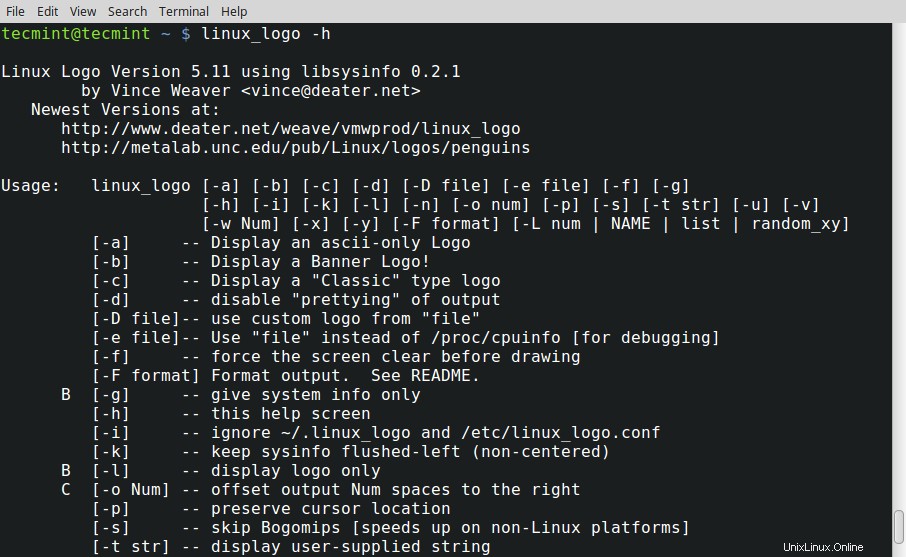
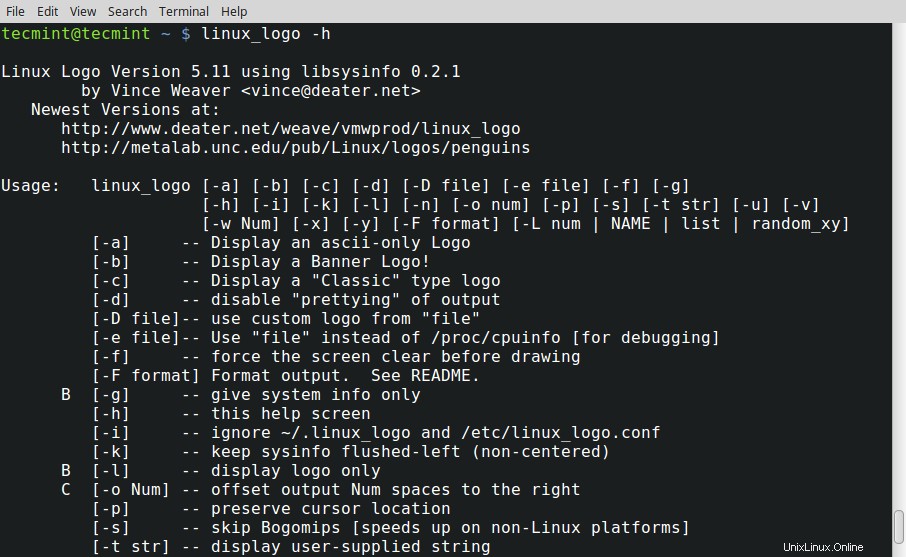
7。 さまざまなLinuxディストリビューション用の組み込みロゴがたくさんあります。オプション
-L listを使用すると、これらすべてのロゴが表示される場合があります スイッチ。#linux_logo-Lリスト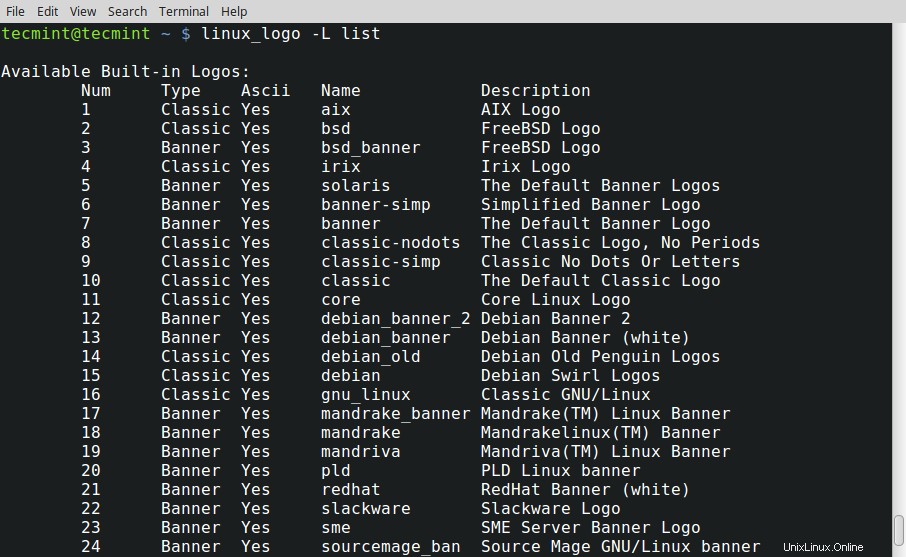
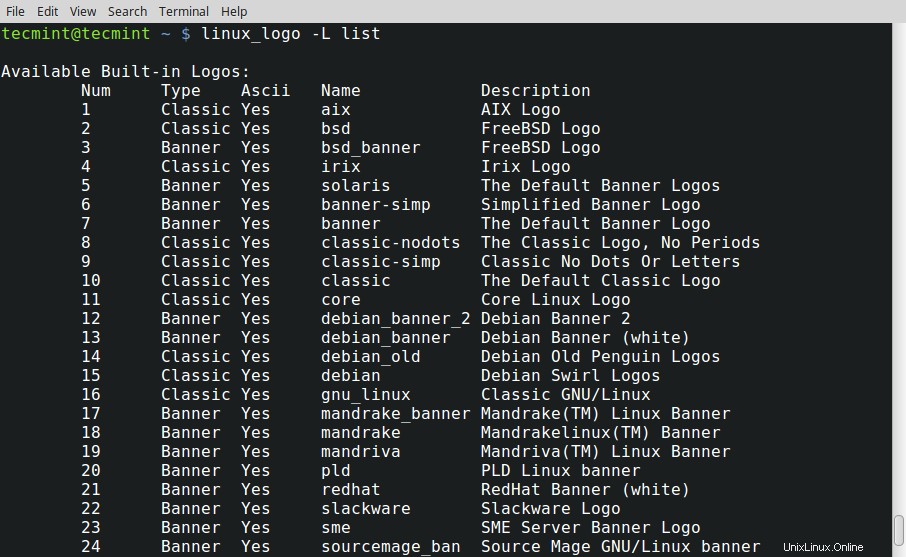
リストから任意のロゴを印刷したい場合は、
-L NUMを使用できます。 または-L NAME選択したロゴを表示します。
- -L NUM –番号NUM(非推奨)のロゴを印刷します。
- -L名 –NAMEという名前のロゴを印刷します。
たとえば、AIXロゴを表示するには、次のようにコマンドを使用できます。
#linux_logo -L 1OR#linux_logo -L aix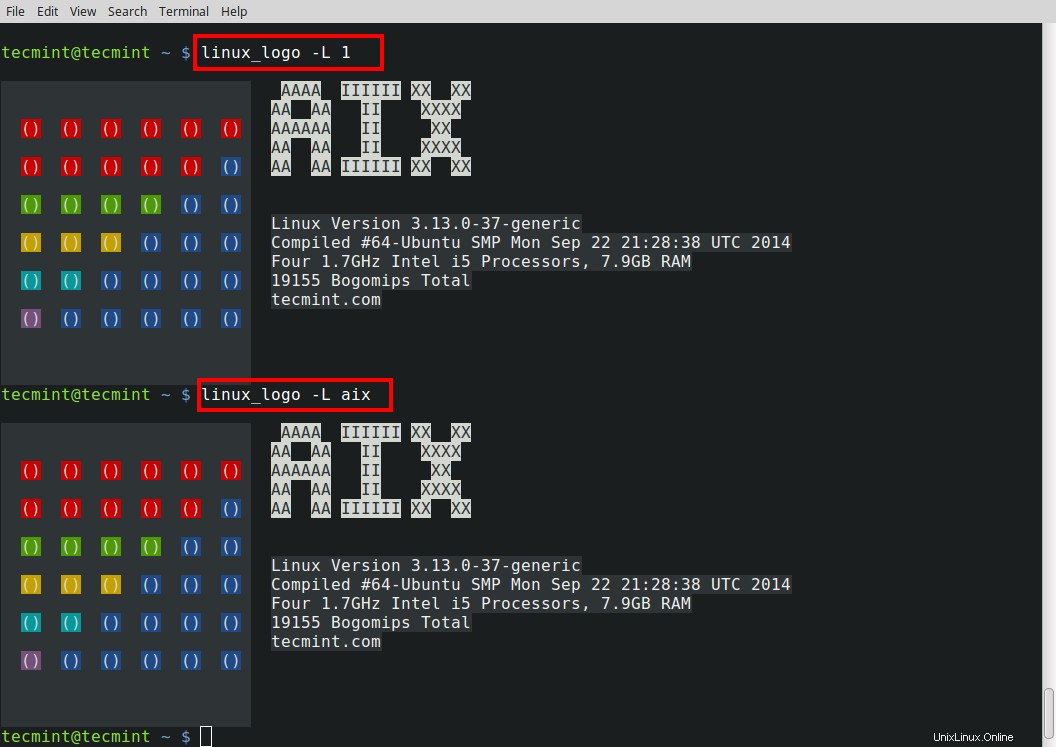
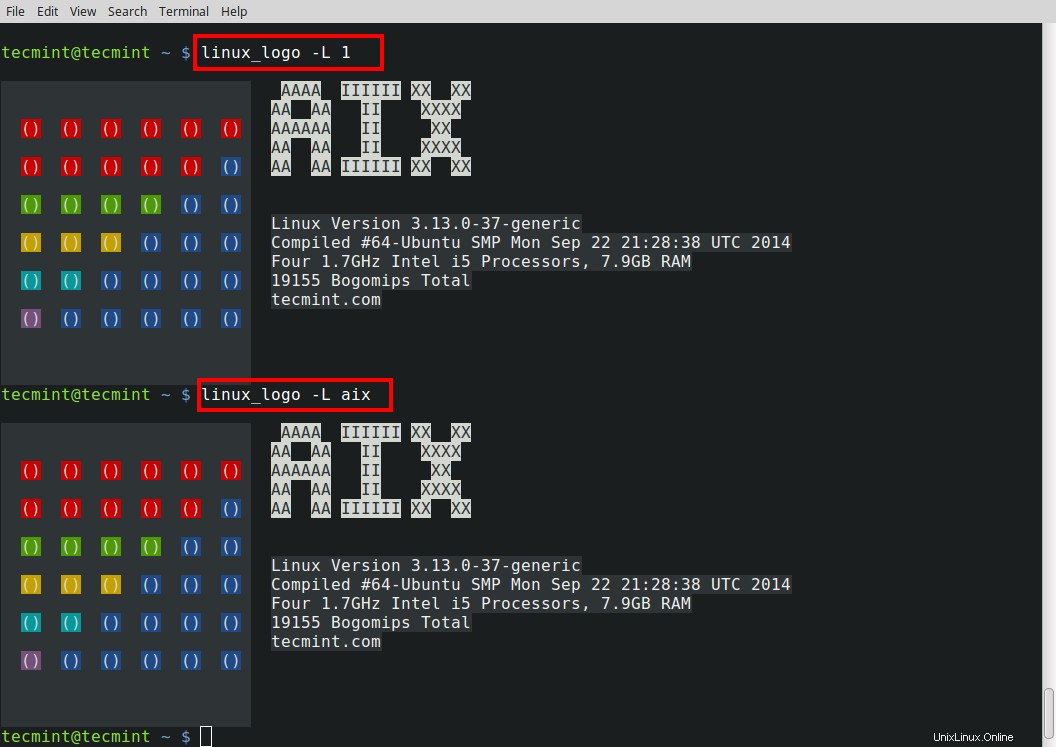
通知 : -L 11のコマンドで は、AIXロゴがリストに表示される番号です。ここで、-L aixは、AIXロゴがリストに表示される名前です。同様に、これらのオプションを使用して任意のロゴを印刷できます。いくつかの例を参照してください。
#linux_logo -L 27#linux_logo -L 21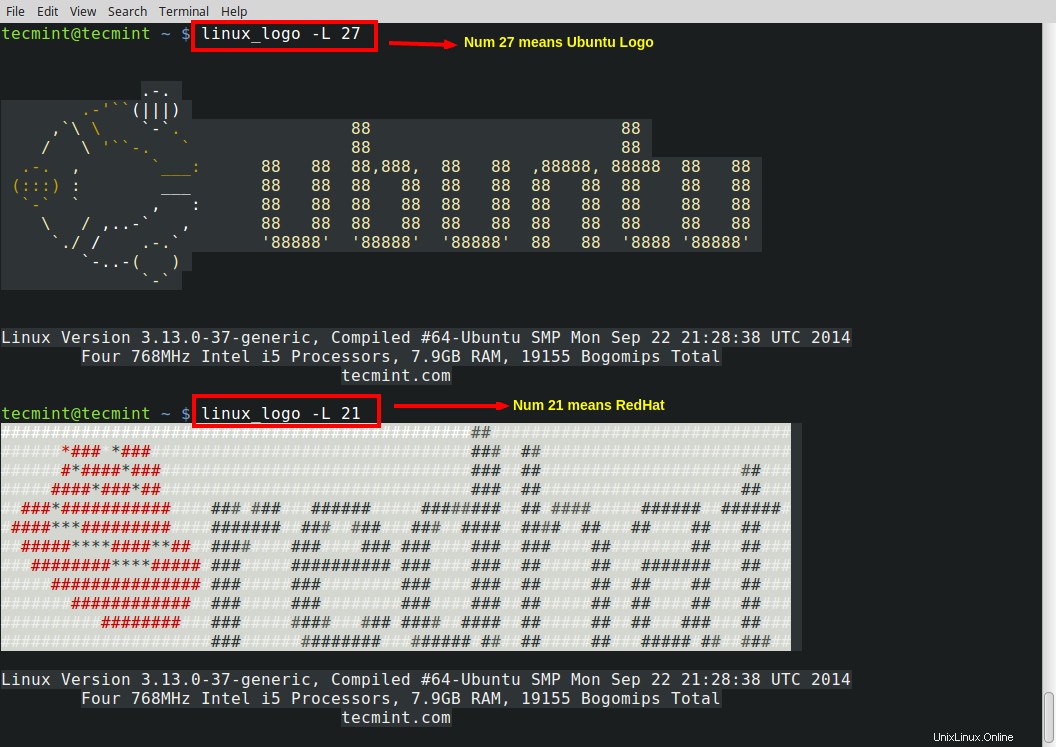
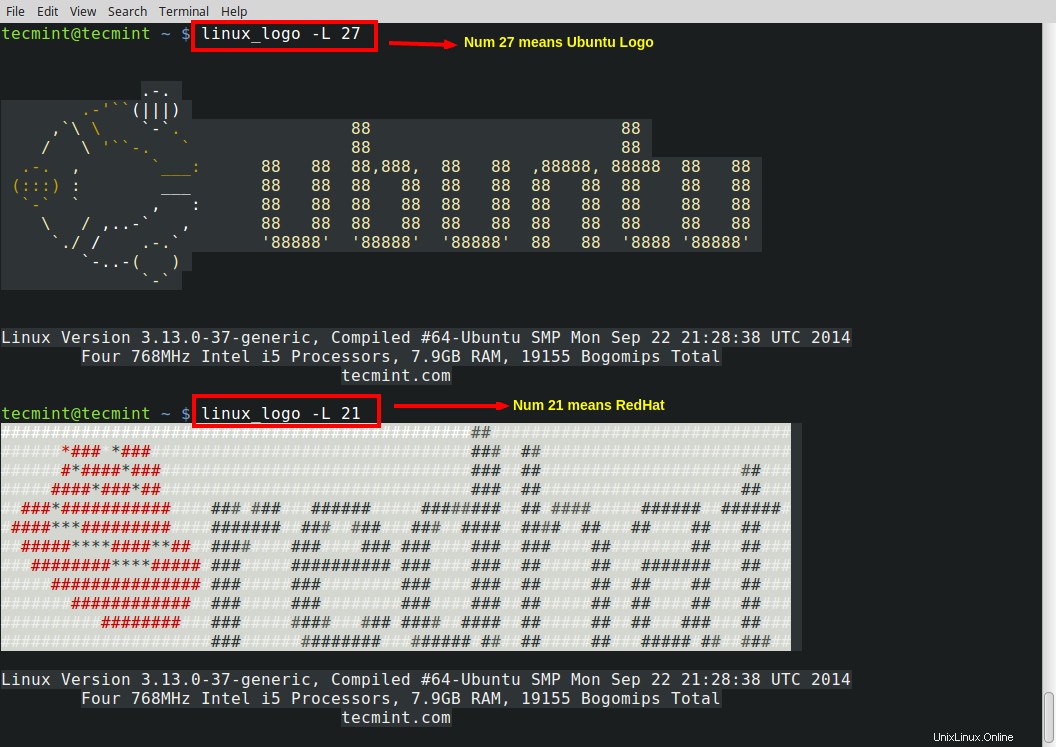
このように、番号や名前を使用するだけで、それとは反対のロゴを使用できます。
Linux_logoの便利なコツ
8。 ログイン時にLinuxディストリビューションのロゴを印刷することをお勧めします。ログイン時にデフォルトのロゴを印刷するには、
~/.bashrcの最後に以下の行を追加します。 ファイル。if [-f / usr / bin / linux_logo];次にlinux_logo; fi
通知 : ~/.bashrcがない場合 ファイルの場合、ユーザーのホームディレクトリの下にファイルを作成する必要がある場合があります。9。 上記の行を追加した後、ログアウトして再度ログインするだけで、Linuxディストリビューションのデフォルトのロゴが表示されます。
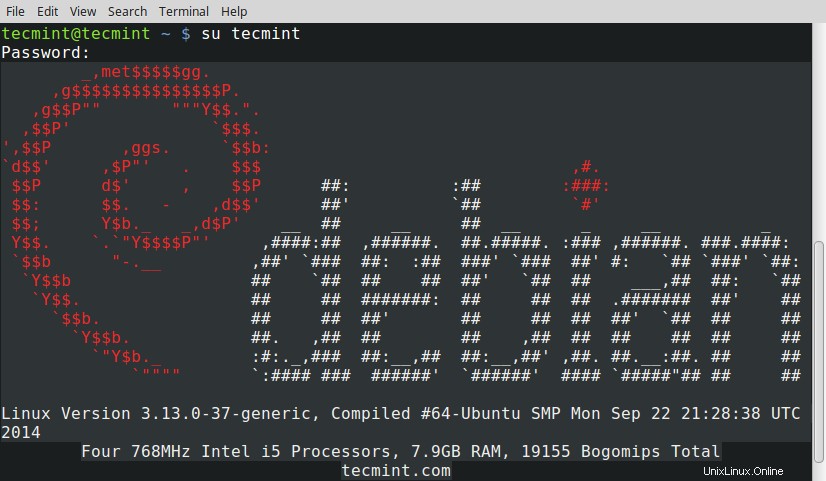
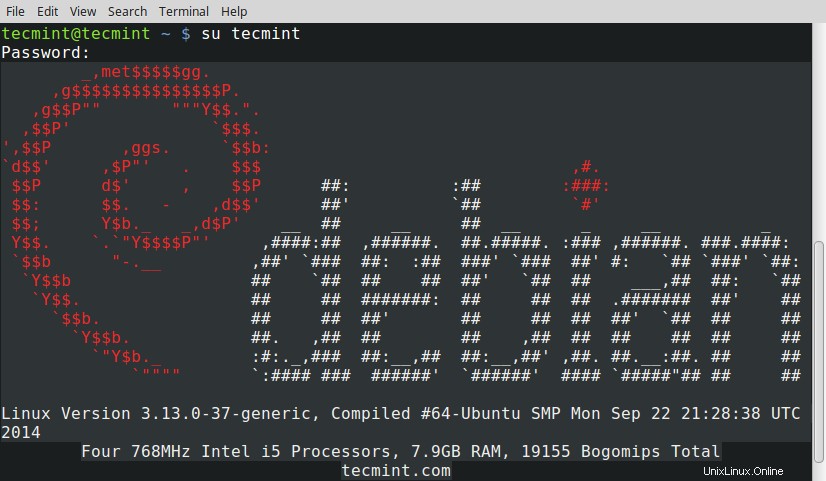
また、ログイン後、以下の行を追加するだけで、任意のロゴを印刷できることに注意してください。
if [-f / usr / bin / linux_logo];次にlinux_logo-L num ; fi
重要: numを置き換えることを忘れないでください ロゴに反する数字で使いたい。 10。 以下に示すように、ロゴの場所を指定するだけで、独自のロゴを印刷することもできます。
#linux_logo -D / path / to / ASCII / logo11。 ネットワークログインにロゴを印刷します。
#/usr/local/bin/linux_logo> /etc/issue.netASCIIを使用することをお勧めします 色で塗りつぶされたANSIロゴがサポートされていない場合のロゴ:
#/ usr / local / bin / linux_logo -a> /etc/issue.net12。 ペンギンポートの作成–接続に応答するためのポートのセット。ペンギンポートを作成するにはファイル/etc / servicesに以下の行を追加します ファイル。
ペンギン4444/tcpペンギンこちらは「4444 ‘は現在空いていて、どのリソースでも使用されていないポート番号です。別のポートを使用できます。
また、ファイル /etc/inetd.confに以下の行を追加します ファイル。
ペンギンストリームtcpnowaitroot / usr / local / bin / linux_logoサービスを再起動しますinetd として:
#killall -HUP inetdさらに、 linux_logo 起動スクリプトで使用して攻撃者をだますことができ、友達といたずらをすることもできます。これは優れたツールであり、一部のスクリプトで使用して、配布ベースで出力を取得する場合があります。
一度試してみれば後悔することはありません。このユーティリティについてのあなたの考えと、それがあなたにとってどのように役立つかを教えてください。接続を維持してください!コメントを続けてください。私たちを好きにして共有し、私たちが広まるのを手伝ってください。
Linux